【macOS/OS X】カテゴリの記事
先日のWWDCにて、10.7(OS X Lion)が7月にリリースされると発表されました。このバージョンからMac OS Xではなく、(Macが取れて)OS X Lionと呼ぶようです。

DTPまわりのワークフローを変える機能としてはこのあたりです。
- Mission Control:Exposéの進化形
- Launchpad:iOSスタイルのランチャー
- フルスクリーンアプリケーション
- オートセーブ、バージョン
- 再開(終了時のウィンドウなどの状態を、次回起動時に復元)
iOSの影響を受けた、と言われますが、これまでのMac OS Xの進化と異なり、日々のワークフローに落とし込むまでには時間がかかりそうです。
ちょっとDTPという枠からははずれてしまうのですが、組版、フォント、Mac OS X絡みということもありますし、参照いただけるようにメモしておきます。
テーマ「グラデーション」を使うと欧文はGill Sansになる
Keynoteで、人気のテーマのひとつ「グラデーション」を使うと、
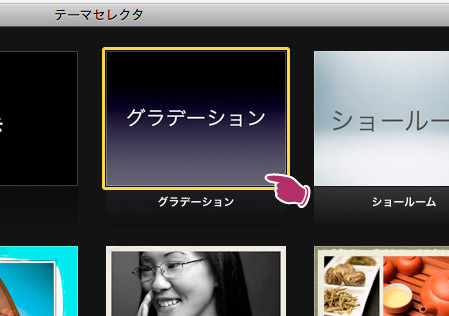
次のように、数字の「1」と小文字の「エル」の見分けがつかなくなってしまいます。プレゼンのような場面では、これは致命的です。
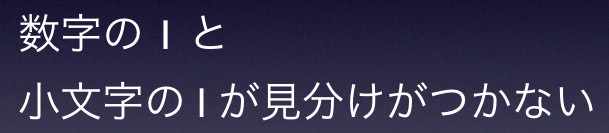
DTP Transitではアプリ内でのドキュメント切替に、USキーボードを使い、command+`(バックスラッシュ)を使うことを推奨しています。
- 作業しているアプリケーションの別のウィンドウに切り替える - DTP Transit
- Illustrator CS5:開いてるドキュメントを切り替えるキーボードショートカット - DTP Transit
でも、そもそもUSキーボードを使っていない方には使えない解決方法です。
Macを買ったら/再インストールしたら最初にする設定 | Weboo! Returns.という良エントリーにて「Witch / WindowFlow」が紹介されていたので試してみました。
ソフトウェアアップデートからMac OS X v10.6.7 Snow Leopard Font Updateが利用できるようになっています。
Mac OS XのFinderや一部のアプリケーションでは、Emacsキーバインドと呼ばれるキーボードショートカットがサポートされています。
マウスや矢印キーを使わず、ホームポジションのままでカーソルや編集位置を移動したりすることができるため、文字入力/編集作業を行う際、覚えてしまうと非常に強力です。
| キーコンビネーション | 処理内容 |
| control + A | 現在の行/段落の先頭に移動 |
| control + B | 1 文字戻る |
| control + D | カーソルの右側の文字を削除 |
| control + E | 現在の行/段落の末尾に移動 |
| control + F | 1 文字進む |
| control + H | カーソルの左側の文字を削除 |
| control + K | カーソルの右側の文字から行/段落の末尾までを削除 |
| control + L | カーソル/選択部分を表示領域の中央にする |
| control + N | 1 行下に移動 |
| control + O | カーソルの後ろに1行挿入 |
| control + P | 1 行上に移動 |
| control + T | カーソルの左側の文字と右側の文字を置換 |
| control + V | 1 つ下のページに移動する |
| option + delete | カーソルの左側の1単語とその後ろのスペースや句読点を削除 |

